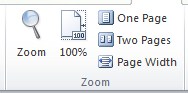FUNGSI DAN BAGIAN DARI ICON VIEW MS. WORD
Postingan kali ini membahas tentang icon dan fungsi dari tab view di ms. word , Sedangkan untuk tab-tab yang lainnya seperti: Tab Home, Insert, Page Layout, References, Mailings, maupun View dapat Anda akses pada postingan-postingan sebelumya.
BACA JUGA : Fungsi Icon Mailings Pada Microsoft Word
Tab View pada Microsoft Word
Tab View secara umum berfungsi untuk mengatur tampilan dokumen pada layar, pengaturan tampilan tersebut di antaranya adalah tampilan halaman yang sesuai dengan pencetakan, tampilan garis bantu, perbesaran tampilan dokumen, bermacam-macam tampilan jendela Word pada Group Window, tampilan untuk mengelola macro dan masih banyak lagi tampilan-tampilan yang perlu dipelajari dari Tab View ini.
Group Document Views
Group ini mempunyai fungsi untuk memilih tampilan dokumen yang dibutuhkan seperti tampilan untuk pencetakan, tampilan layar penuh, tampilan ala website, tampilan outline, dan draf.
Ikon-ikon yang terdapat dalam group ini adalah sebagai berikut:
- Print Layout, berfungsi untuk menampilkan dokumen dalam bentuk tampilan halaman siap cetak.
- Full Screen Reading, berfungsi untuk menampilkan dokumen dalam satu layar penuh. Ikon ini juga berfungsi untuk melihat dan membaca dokumen dengan ruang yang maksimal.
- Web Layout, berfungsi untuk menampilkan dokumen dalam bentuk tampilan halaman web.
- Outline, berfungsi untuk menampilkan dokumen dalam bentuk tampilan halaman outline (berdasarkan garis besar isi dokumen).
- Draft, berfungsi untuk menampilkan dokumen dalam bentuk tampilan halaman draft (konsep) yang dapat digunakan untuk memperbaiki teks secara cepat.
Group Show
Group Show secara umum mempunyai kegunaan untuk menampilkan alat bantu pengolahan dokumen seperti penggaris, grid, dan navigator.
Group ini terdiri dari ikon-ikon berikut.
- Ruler, berfungsi untuk menampilkan atau menyembunyikan penggaris yang digunakan untuk mengukur dan menyusun objek dalam dokumen.
- Gridlines, berfungsi untuk menampilkan atau menyembunyikan garis semu (seperti kertas berpetak) yang berguna untuk menyesuaikan objek dalam dokumen.
- Navigation Pane, befungsi untuk membuka panel penelusuran, sehingga memungkinkan pengguna program Microsoft Word untuk melakukan penelusuran baik dengan judul atau halaman, bahkan untuk pencarian teks atau objek.
Group Zoom
Pada group ini kita bisa mengatur berbagai hal yang berhubungan besar kecilnya tampilkan lembar kerja word di layar monitor.
Adapun ikon-ikon dalam group ini adalah sebagai beriku:
- Zoom, berfungsi untuk menampilkan kotak dialog Zoom yang digunakan untuk menentukan tingkat perbesaran tampilan dokumen.
- 100%, berfungsi untuk menentukan perbesaran tampilan dengan ukurang 100% (ukuran normal).
- One Page, berfungsi untuk menampilkan dokumen dengan tampilan hanya satu halaman dokumen saja.
- Two Pages, berfungsi untuk menampilkan dokumen dengan tampilan dua halaman dokumen.
- Page Width, berfungsi untuk menampilkan dokumen dengan tampilan lebar halaman yang maksimal.
Group Window
Group Window berguna untuk mengelola tampilan beberapa lembar kerja yang sedang dibuka. Group ini terdiri dari beberapa ikon yang fungsinya sebagai berikut:
- New Window, berfungsi untuk membuka dokumen baru yang mempunyai isi sama persis dengan dokumen yang sedang dibuka, dokumen baru tersebut besifat sementara mengolahnya berarti sama dengan mengolah dokumen yang dibuka pertama kali.
- Arrange All, berfungsi untuk menampilkan semua dokumen Microsoft Word yang sedang aktif dalam satu jendela sehingga pengguna dapat melihat seluruh dokumen yang aktif dengan ukuran yang sama dan dalam waktu bersamaan.
- Split, berfungsi untuk menampilkan dokumen dalam keadaan terbagi menjadi dua agar pengguna dapat melihat bagian yang berbeda dari dokumen yang sama pada waktu bersamaan
- View Side by Side, berfungsi untuk menampilkan kotak dialog Compare Side by Side yang berguna untuk melihat dokumen yang sedang aktif bersamaan dengan satu dokumen lain yang terdapat dalam kotak dialog Compare Side bay Side.
- Synchronous Scrolling, berfungsi untuk mengatur pergerakan scrooll apakah untuk satu dokumen saja ataukah dua dokumen yang telah ditampilkan dengan menggunakan kotak dialog Compare Side by Side.
- Reset Window Position, berfungsi untuk mengatur ulang pergantian posisi antara dua dokumen yang tampil (kiri pindah ke kanan atau sebaliknya).
- Switch Windows, berfungsi untuk melakukan peralihan dokumen Word yang terbuka pada halaman utama dengan dokumen Word yang berbeda.
Group Macros
Group Macros hanya mempunyai satu ikon saja yaitu Macros, berikut keterangannya.
- Macros, berfungsi untuk melihat, membuat dan menghapus daftar macro. Ikon ini juga berfungsi untuk merekam sebuah macro ataupun menerima pengaturan macro lainnya.
BACA JUGA : Fungsi dan Bagian menu page layout ( Ms. Word )
Demikanlah bahasan tentang Tab View pada Microsoft Word , semoga bermanfaat dan menambah ilmu bagi kita semua.....